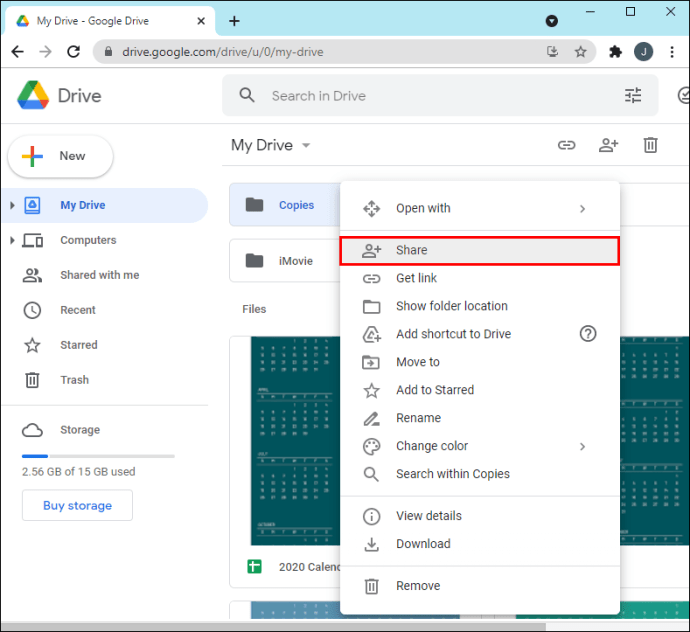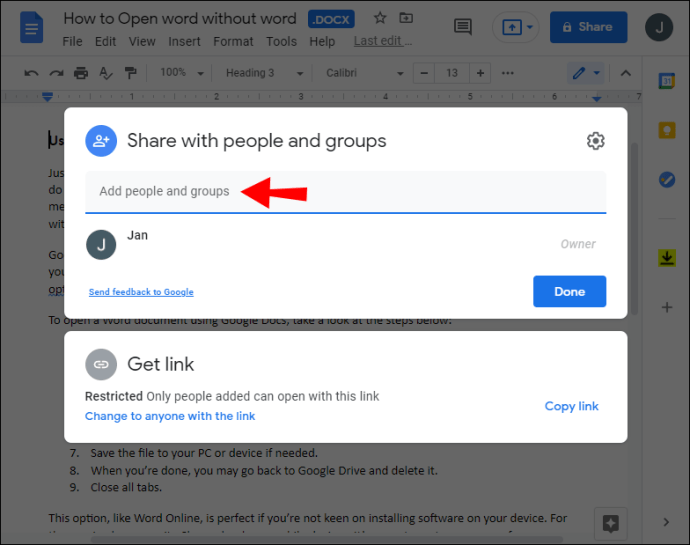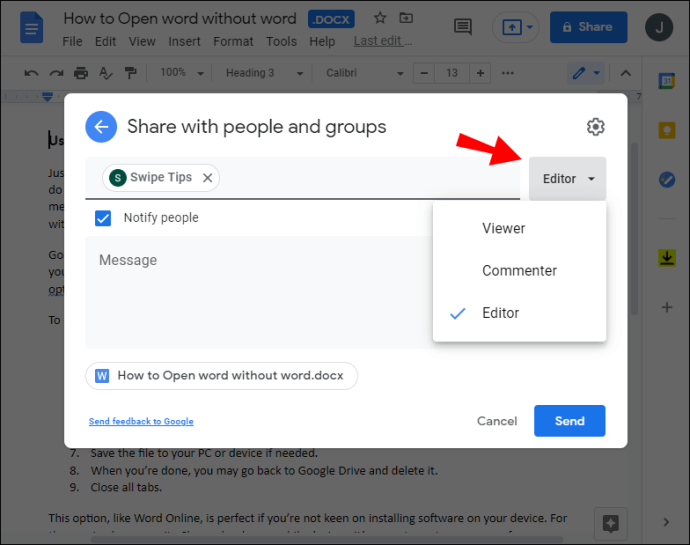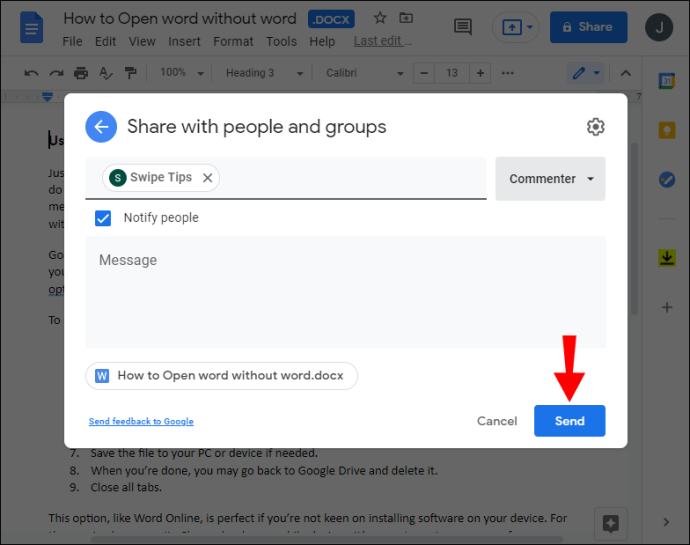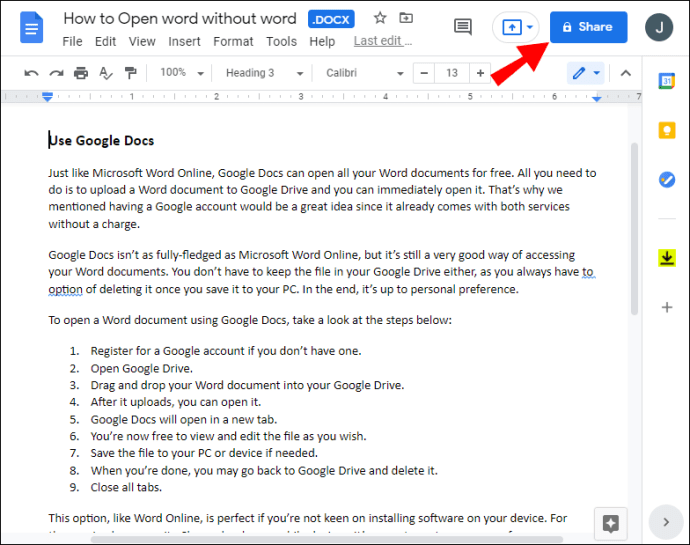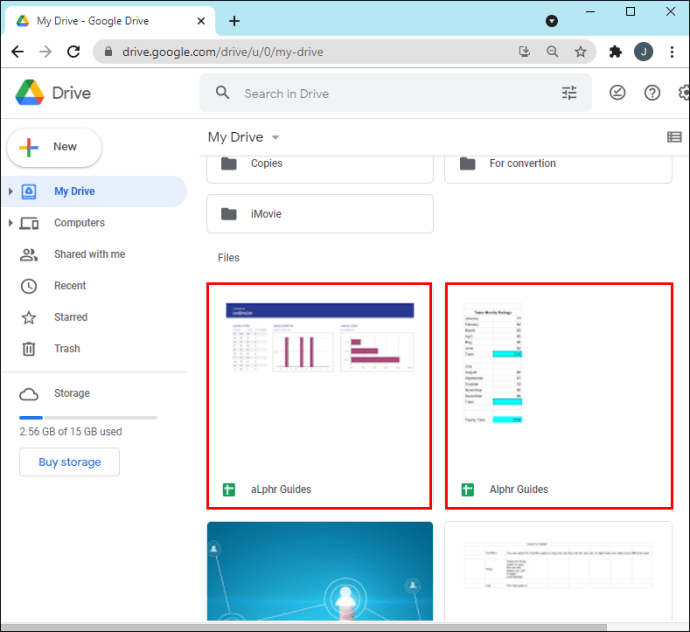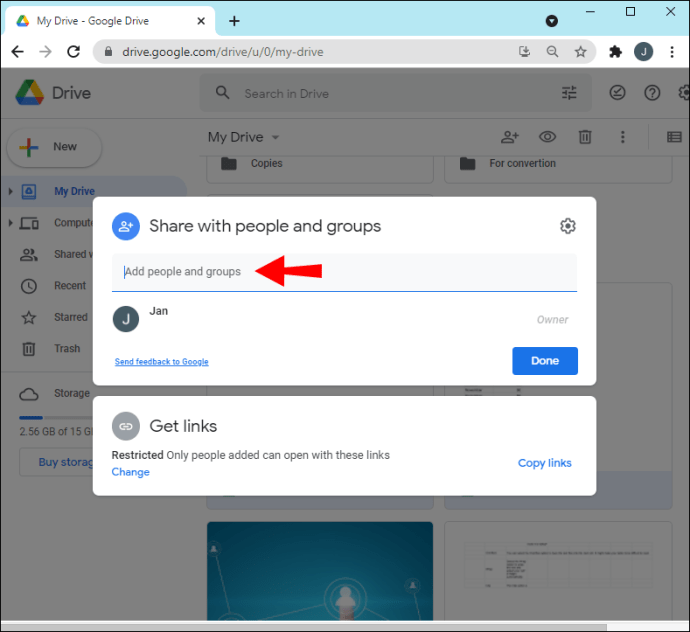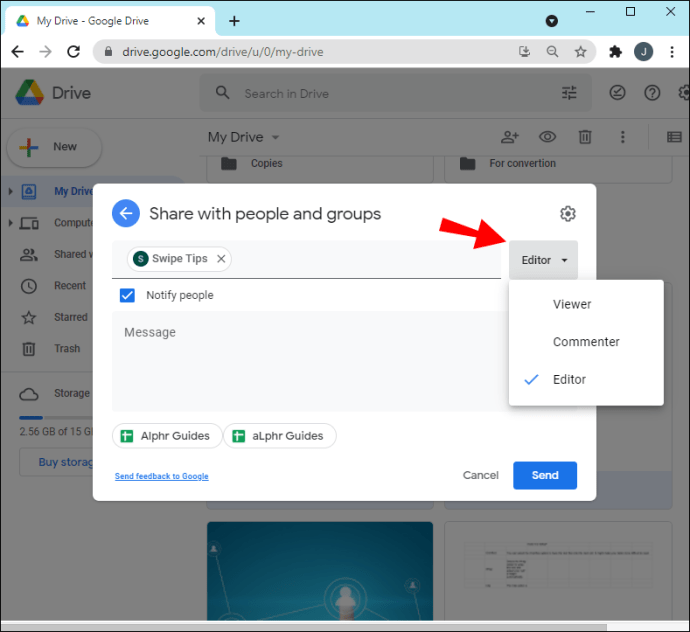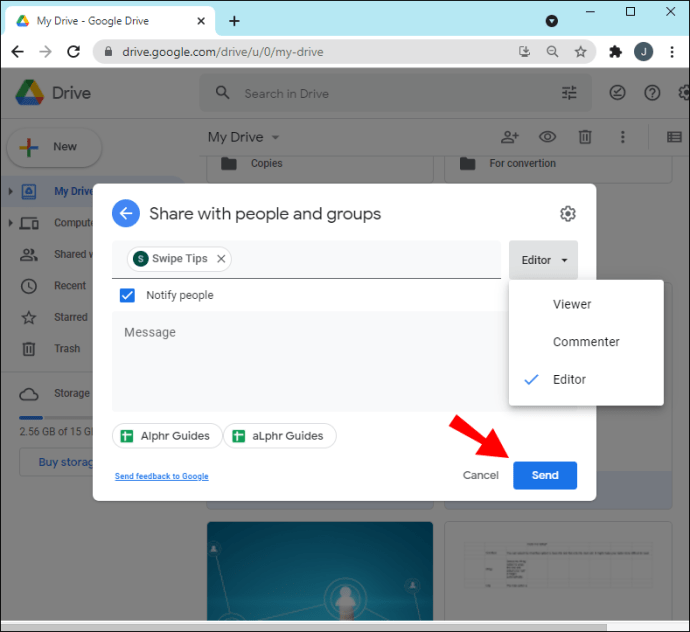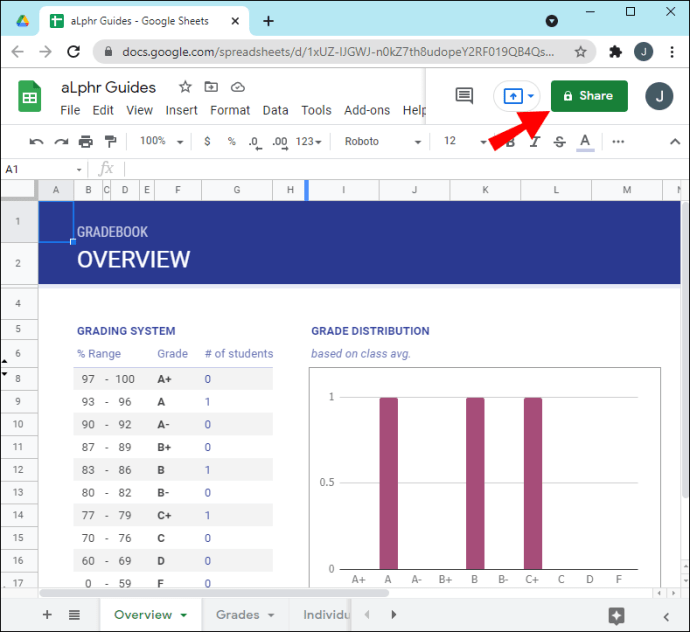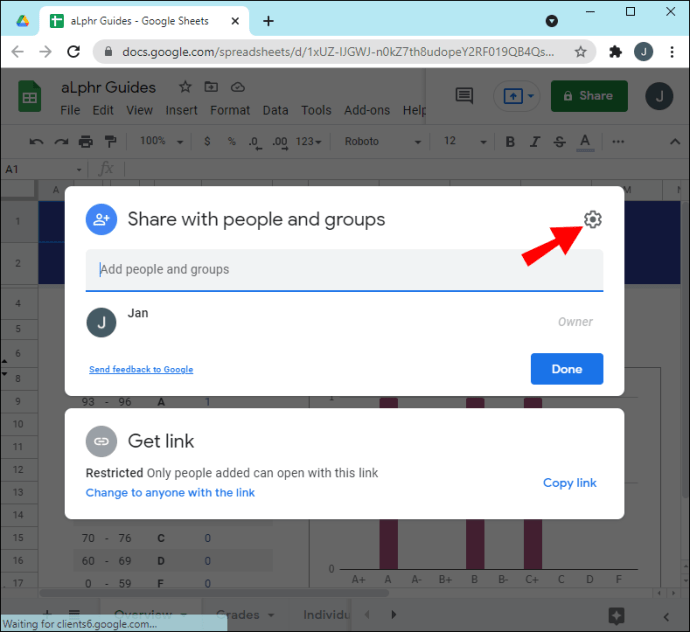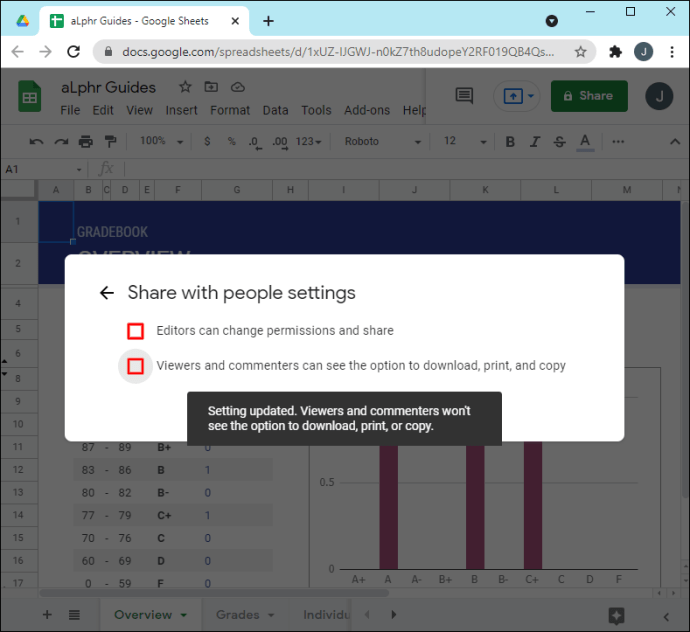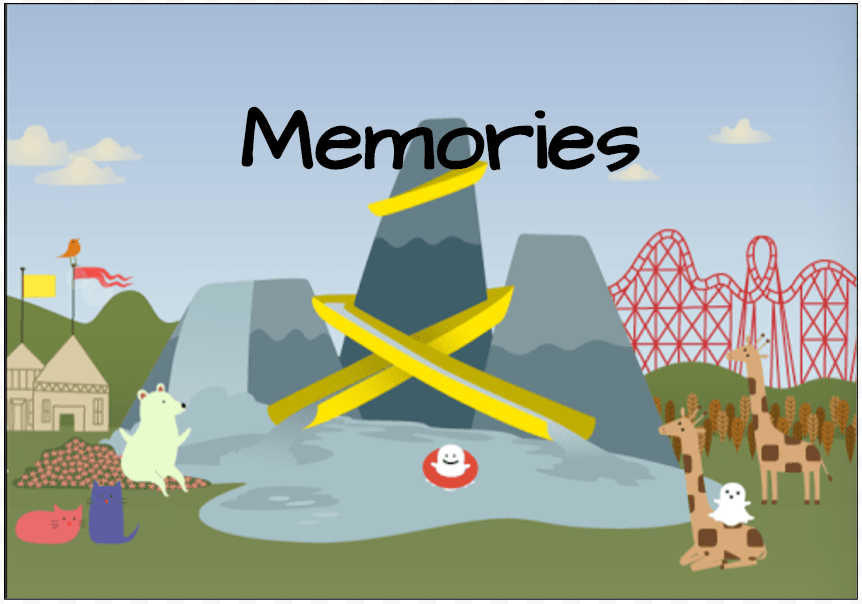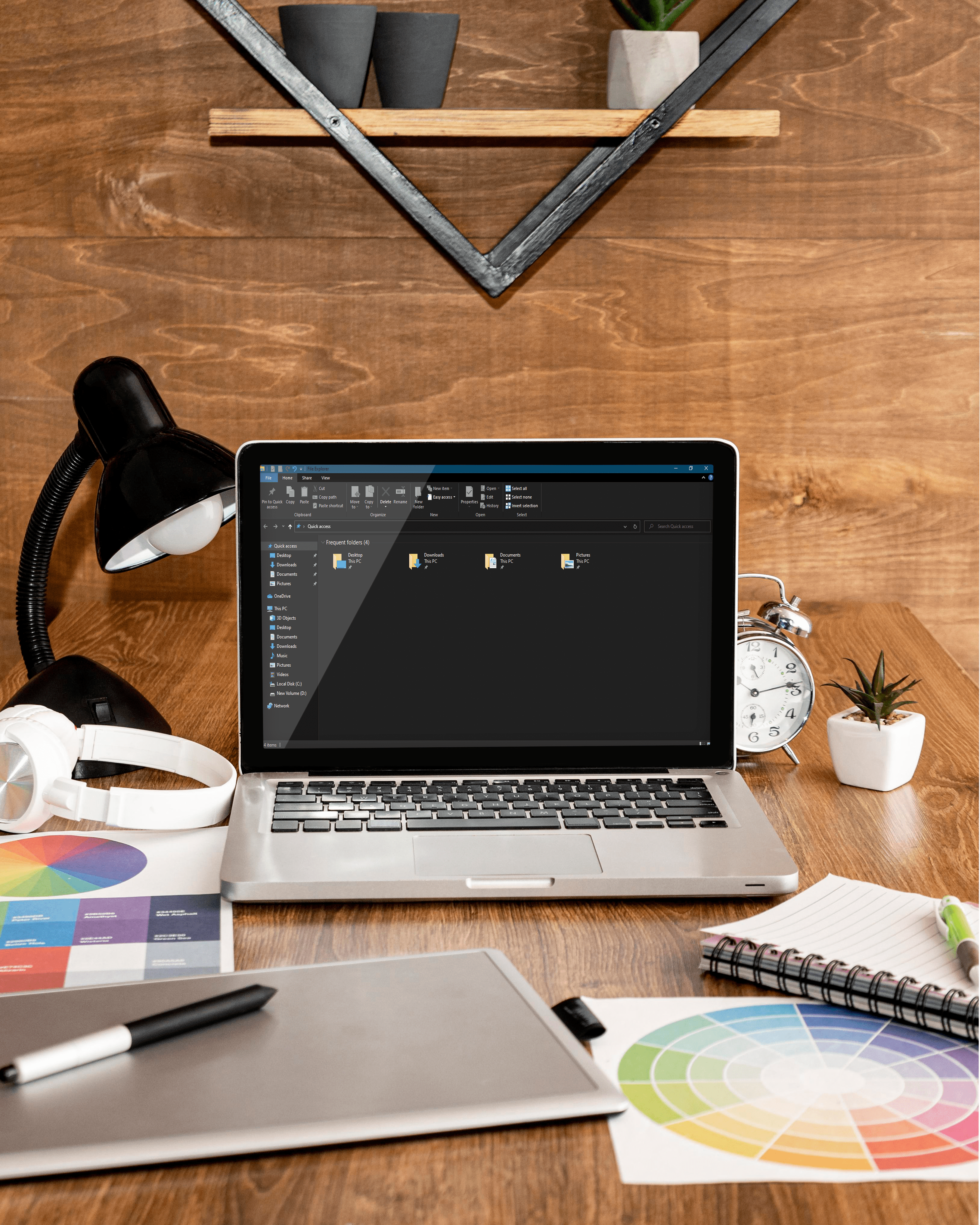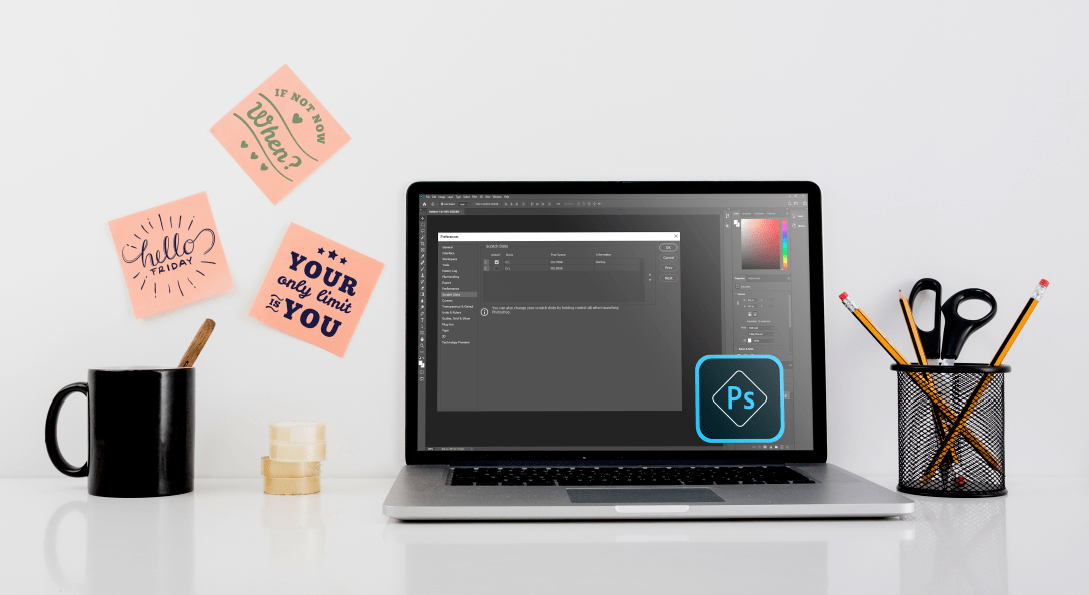Google Drive е услуга, която позволява на потребителите да съхраняват безплатно до 15 GB данни. Това означава, че е идеален за съхраняване на вашите работни или лични файлове и достъп до тях от всеки компютър, телефон или таблет с интернет връзка. Най-добрата част? Може да се използва като инструмент за съвместна работа, при който множество хора могат едновременно да редактират един и същ документ - без повече имейл напред -назад!

Google Диск е отличен начин за споделяне на файлове с вашия екип. Това е бързо, лесно и интуитивно. Тя позволява на множество потребители да редактират един и същ документ в реално време, без да изпращат файловете напред и назад чрез други носители, като имейл. Можете също да използвате Google Диск като система за архивиране или да споделяте големи файлове с клиенти или сътрудници по проекти.
Как да споделяте файлове в Google Диск на компютър
Нека сега преминем през общите стъпки за споделяне на файлове или папки в Google Диск:
- Отворете Google Диск на компютъра си.
- Придвижете се до файла или папката, които искате да споделите.
- Щракнете с десния бутон върху файла и изберете „Споделяне“ от падащия списък.
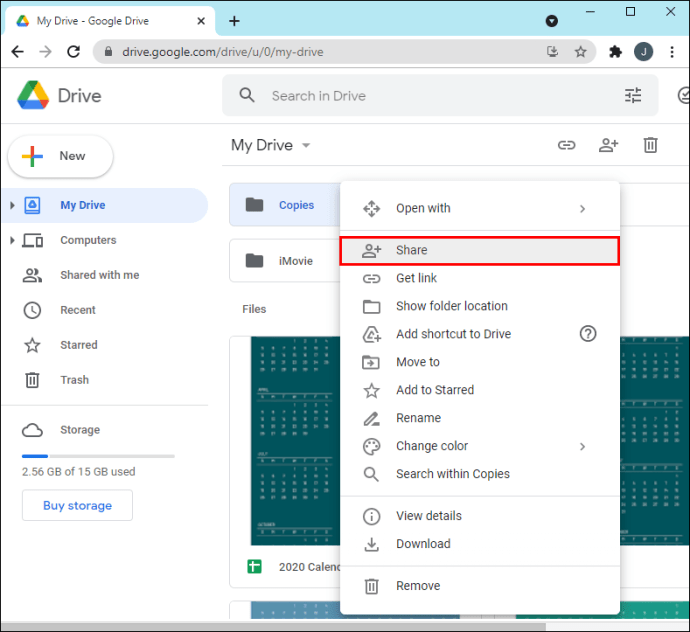
- В изскачащия прозорец въведете имейл адресите на лицата, с които искате да споделите файла. Ако те вече са в списъка ви с контакти, можете бързо да намерите адреса им, като въведете първите няколко букви от името им, и адресът ще се появи на екрана ви. Ако те не са в списъка ви с контакти, ще трябва да въведете имейл адреса им в предоставеното поле.
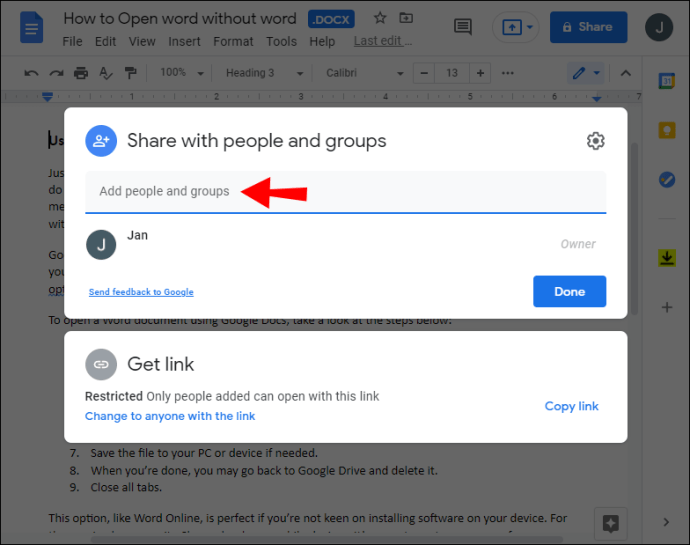
- След като въведете имейл адресите, ще се отвори нов прозорец, където можете да изберете нивото на достъп, което искате да дадете:
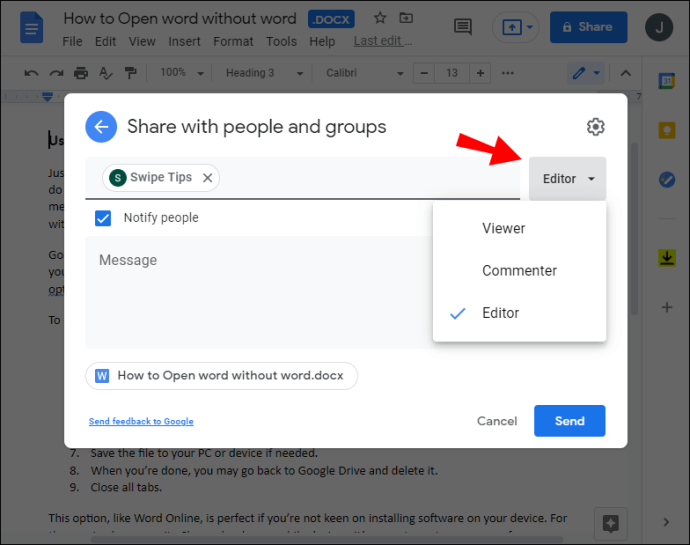
- Viewer - човекът може да види файла, но не може да го сподели с други или да прави редакции.
- Коментатор - лицето може да коментира или предлага промени, но не може да споделя файла с други.
- Редактор - лицето има пълни права върху файла. Те могат да правят редакции, да приемат или отхвърлят модификации и дори да споделят файла с други.
- Кликнете върху „Готово“.
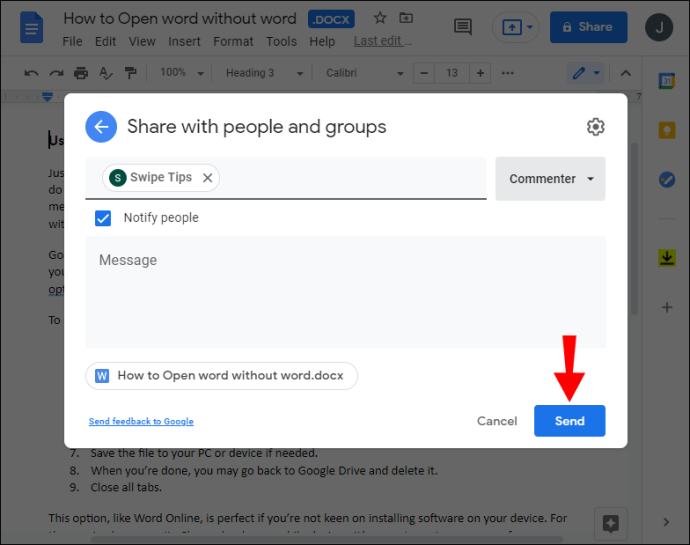
Et voila! Току -що споделихте файла си с контактите си. Те ще получат известие по имейл, което ги подканва да приемат или отхвърлят поканата ви. След като бъдат приети, те имат достъп до файла в профила си в Google Диск.
Как да споделите един файл в Google Диск
С Google Диск имате достъп до файловете си отвсякъде, стига да имате интернет връзка. Въпреки че е възможно да споделите папка или дори целия си Диск, предоставянето на такъв достъп може да изложи всички лични или поверителни файлове във вашия акаунт на нежелани страни. За щастие, Google Drive предлага опция за споделяне на конкретни файлове. Вашите контакти ще имат достъп само до споделения документ. Те няма да могат да преглеждат, редактират или коментират друг документ във вашия акаунт.
Ето как можете да споделите един файл в Google Диск:
- Отворете Google Диск на компютъра си.
- Придвижете се до файла или папката, които искате да споделите.
- Щракнете с десния бутон върху файла и изберете „Споделяне“ от падащия списък.
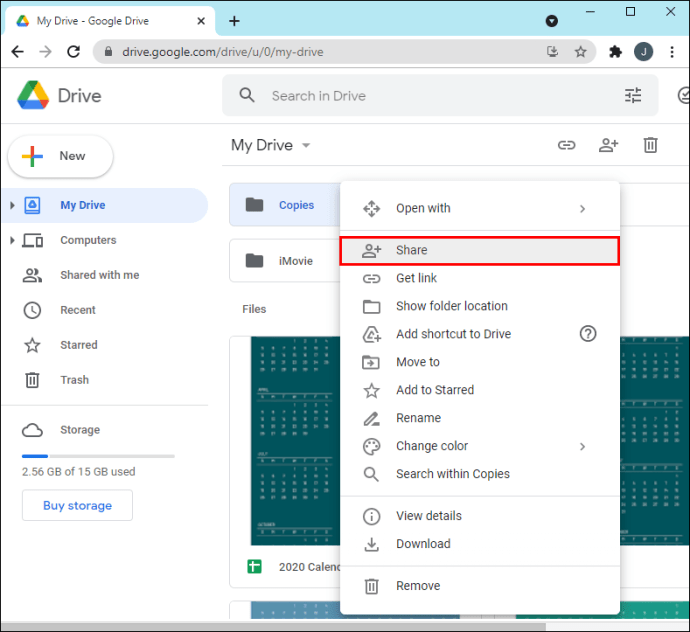
- В изскачащия прозорец въведете имейл адреса на лицето, с което искате да споделите файла.
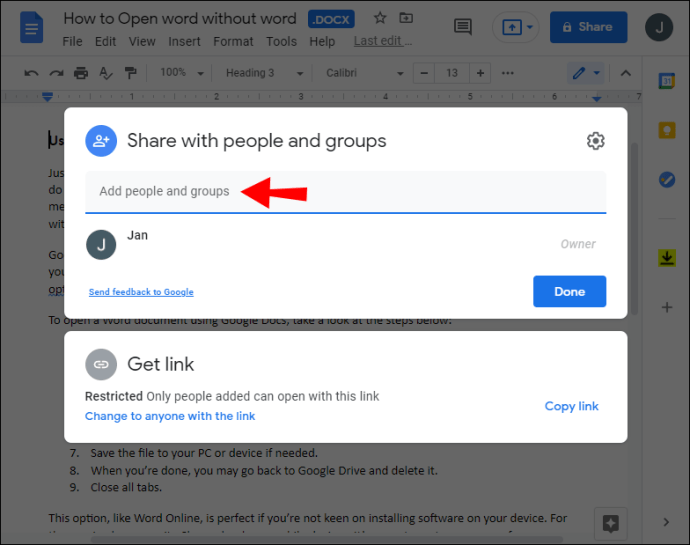
- В изскачащия прозорец изберете типа достъп, на който искате да предоставите контактите си. Можете да споделяте документа строго за преглед или да разрешите на контактите си да правят промени и да добавят коментари.
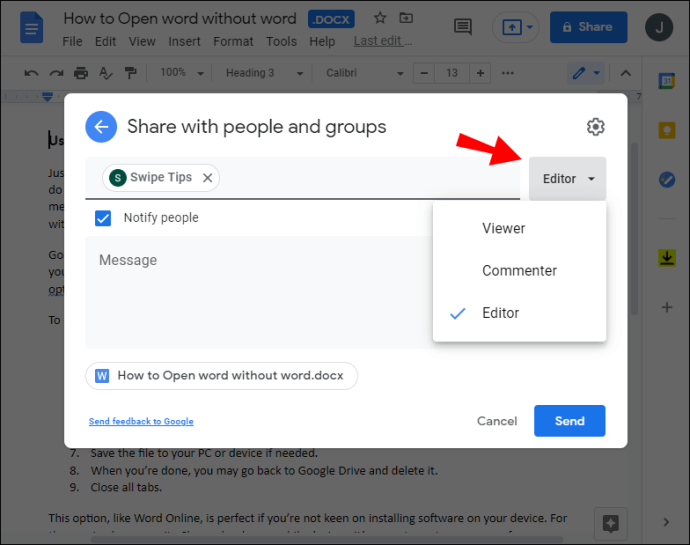
- Кликнете върху „Готово“.
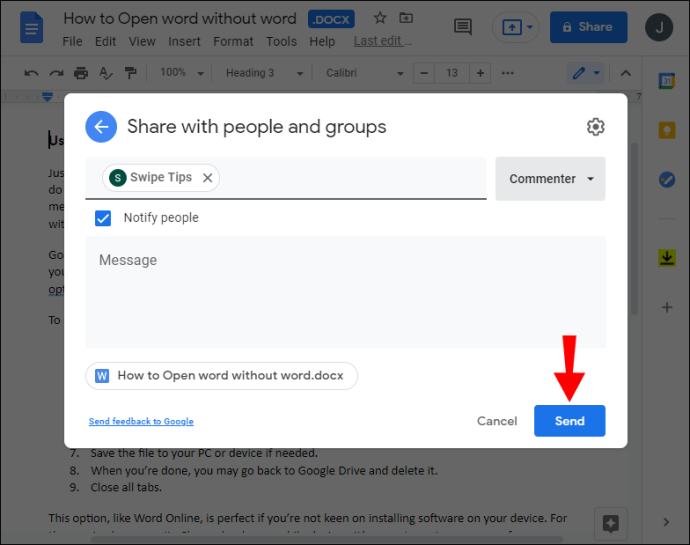
Можете също да споделите файл, след като го отворите. За да направите това,
- Кликнете върху „Споделяне“ в горния десен ъгъл.
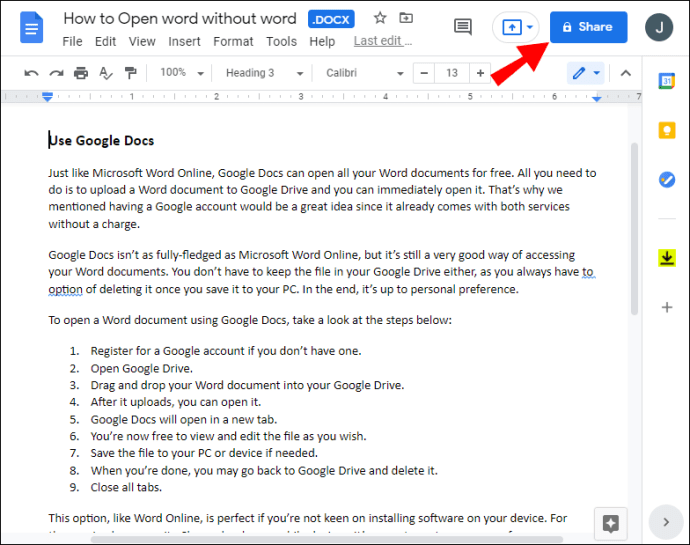
- Въведете имейл адреса на човека, с когото искате да споделите файла.
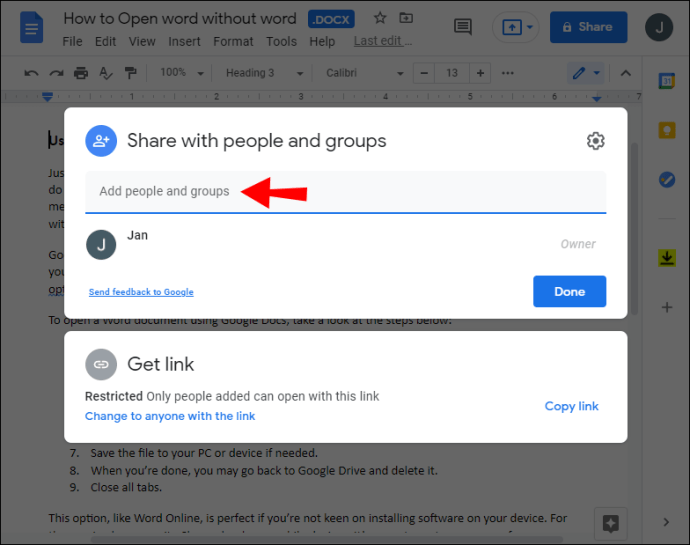
- От полученото падащо меню изберете типа достъп, който искате да предоставите.
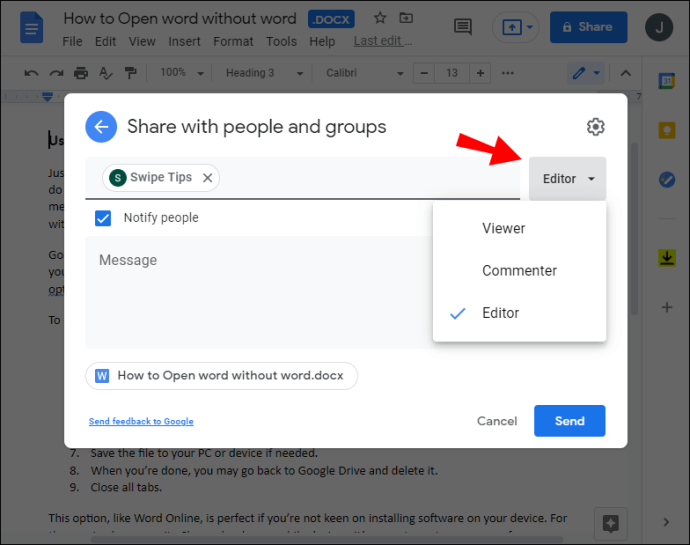
- Кликнете върху „Готово“. След това Google ще сподели файла чрез връзка, изпратена до имейла на вашия контакт.
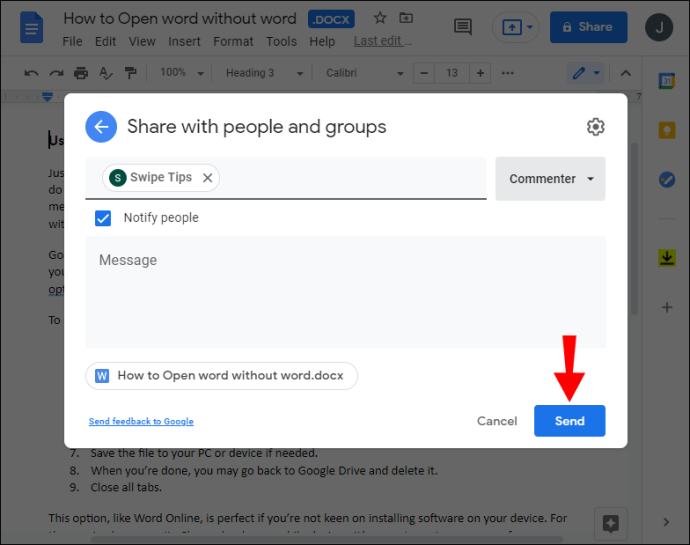
Как да споделяте няколко файла в Google Диск
Ако трябва да споделите няколко файла, ще се радвате да научите, че можете да го направите с един замах. Една от опциите е да създадете нова папка, да добавите всички файлове, които искате да споделите, и след това да споделите папката с контактите си. Но това може да отнеме много време, особено ако имате десетки или стотици файлове за споделяне. За щастие има по -лесен начин да го направите:
- Отворете Google Диск на компютъра си.
- Придвижете се до файловете, които искате да споделите.
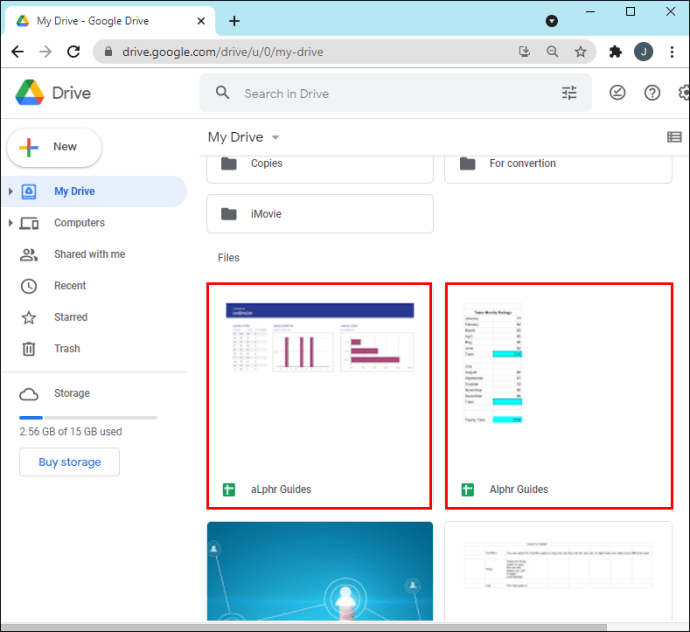
- Ако използвате компютър, натиснете клавиша Shift и продължете, за да изберете всички файлове, които искате да споделите. На Mac задръжте клавиша Command и след това изберете щракнете върху файловете, които споделяте.
- В следващия прозорец въведете имейл адреса на човека, с когото искате да споделите файла.
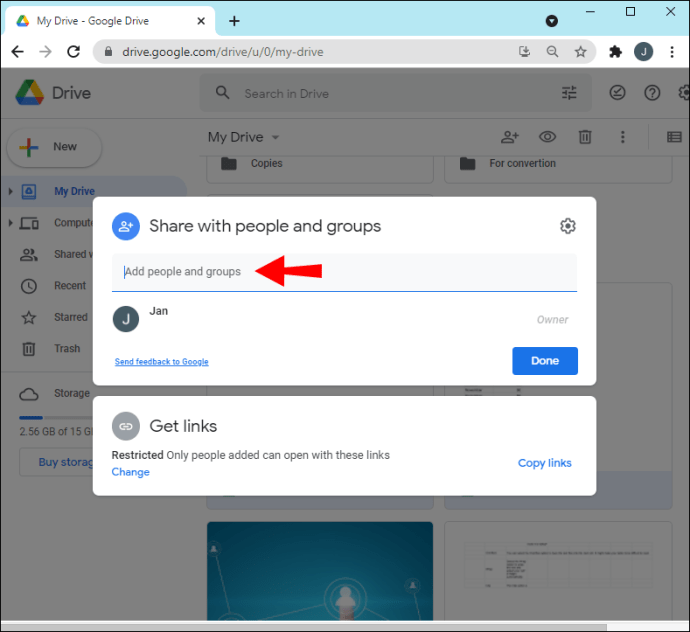
- В изскачащия прозорец изберете типа достъп, на който искате да предоставите контактите си.
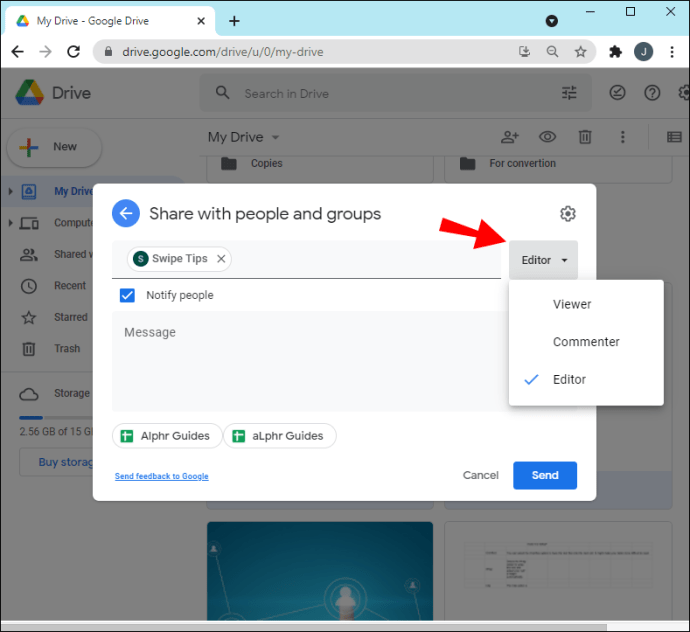
- Кликнете върху „Готово“.
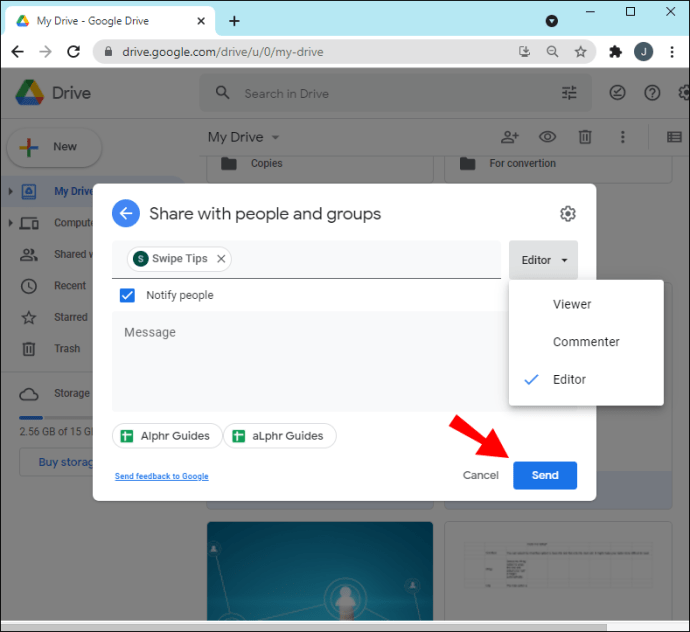
Как да ограничите разрешенията на споделен файл
Когато споделяте файл и позволявате на другите да редактират документа, те автоматично ще могат да споделят файла с всеки в списъка си с контакти и ще откажат на някои хора достъп до файла. Освен това те могат да копират, отпечатват или изтеглят файла. Въпреки това, с всички тези привилегии, вашите файлове са изключително лесни за попадане в грешни ръце. В най-лошия сценарий можете да загубите всичките си данни.
Добрата новина е, че Google ви позволява да ограничите това, което другите могат да правят с вашия файл, преди да изпратите връзка за покана. Ако не искате редакторите да променят разрешенията или да споделят документа с други.
- Отворете началния екран на Google Диск.
- Изберете файла (ите), които искате да споделите.
- Кликнете върху „Споделяне“ в горния десен ъгъл.
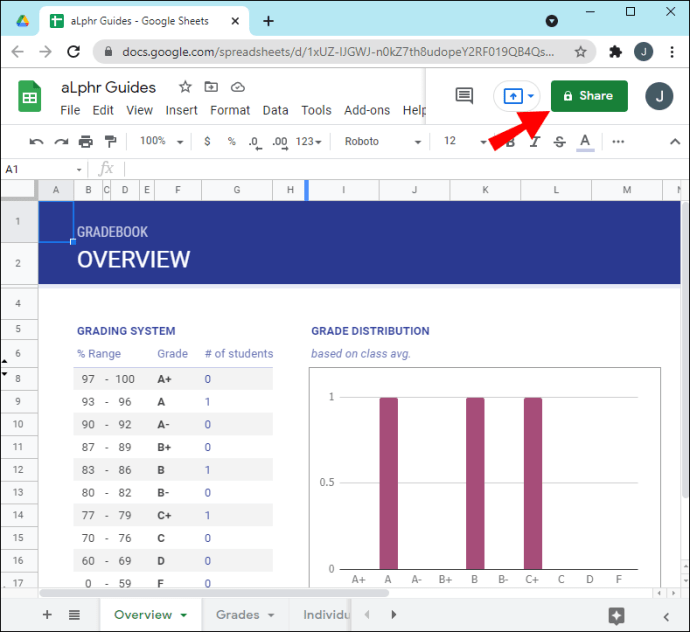
- В изскачащия прозорец кликнете върху „Настройки“.
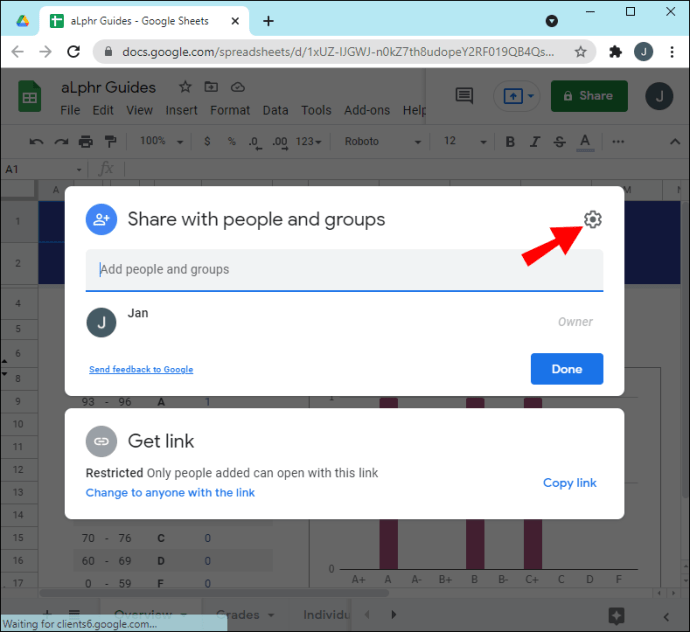
- Премахнете отметката от „Редакторите могат да променят разрешенията и да споделят“.
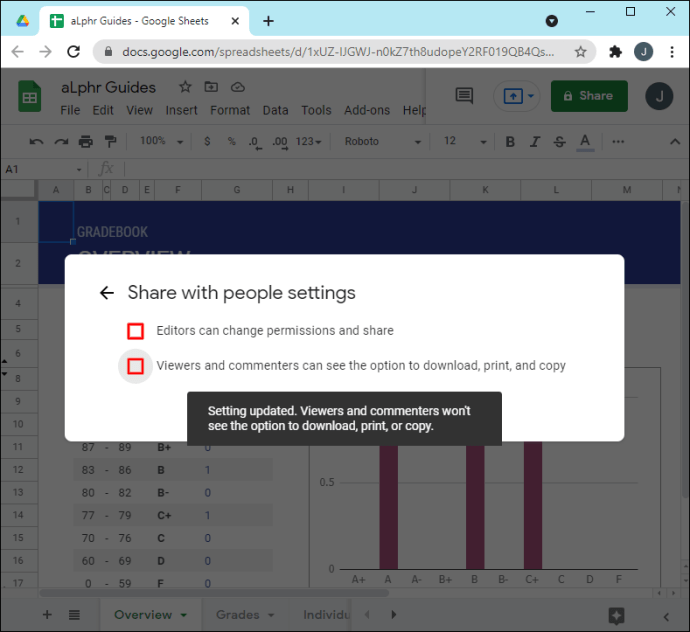
След това Google автоматично ще актуализира настройките ви, така че никой от редакторите на документа да не може да променя разрешенията или да споделя документа. Само вие можете да правите някое от тези неща.
Ако искате да попречите на зрителите и коментаторите да копират, отпечатват или изтеглят файл.
- Отворете началния екран на Google Диск.
- Изберете файла (ите), които искате да споделите.
- Кликнете върху „Споделяне“ в горния десен ъгъл.
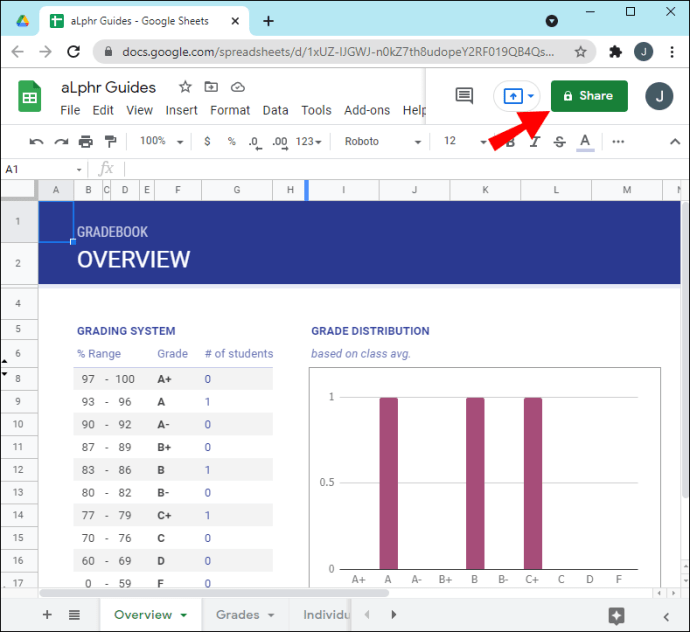
- В изскачащия прозорец кликнете върху „Настройки“.
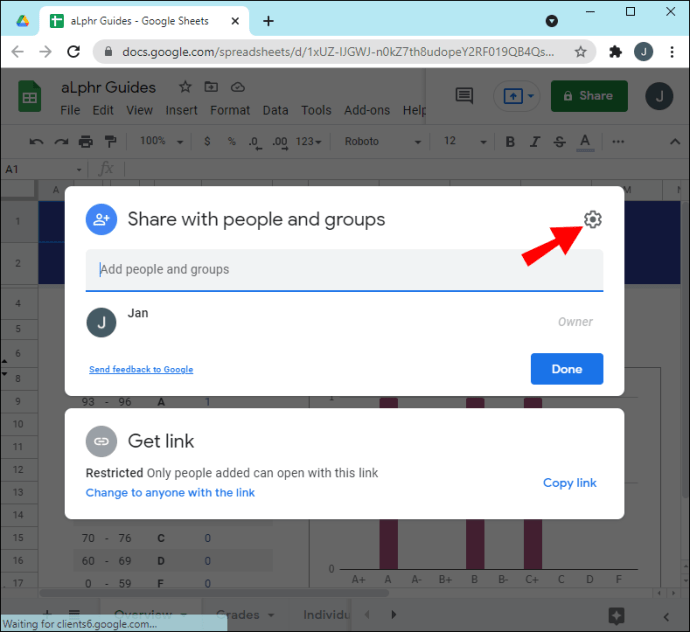
- Премахнете отметката от „Зрителите и коментаторите могат да видят опцията за изтегляне, отпечатване и копиране“.
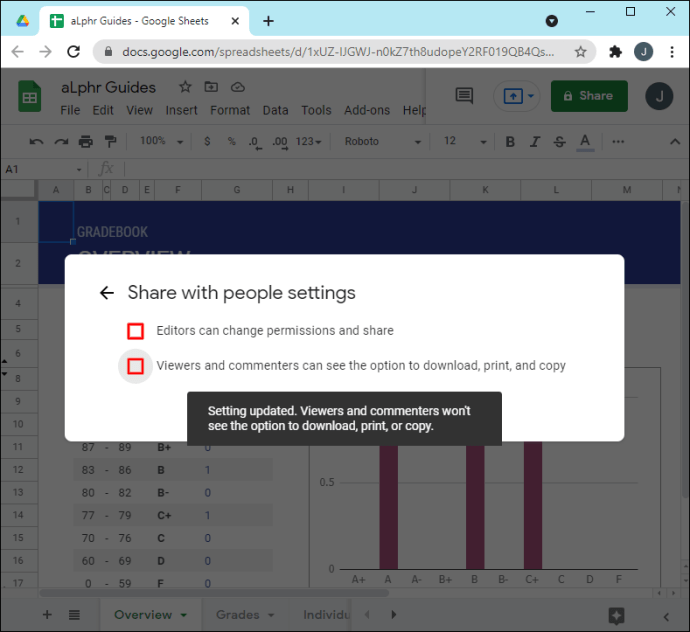
Как да дадете на някого разрешения за файл за ограничен период от време?
Ами ако искате другите хора да имат достъп до файл за ограничено време? Например, може да работите върху презентация с колегата си, но не искате те да правят промени в последните часове, преди да я представите.
Ще се радвате да откриете, че Google Диск ви позволява да давате на някого разрешения за ограничено време. Това може да бъде всичко, от няколко часа, дни до няколко седмици или месеци. Ето как да го направите:
- Отворете началния екран на Google Диск.
- Изберете файла (ите), които искате да споделите.
- Кликнете върху „Споделяне“ в горния десен ъгъл.
- Въведете имейл адреса и кликнете върху „Готово“.
- Кликнете отново върху „Споделяне“ в горния десен ъгъл.
- Кликнете върху стрелката надолу до името на човека.
- Изберете „Предоставяне на временен достъп“.
- Задайте срок на годност.
- Кликнете върху „Запазване“.
Допълнителни често задавани въпроси
Как да променя собствеността на файл в Google Диск?
Ако искате да предадете собствеността върху файл на някой друг:
1. Отворете началния екран на Google Диск.
2. Изберете файла (ите), които искате да споделите.
3. Щракнете върху „Споделяне“ в горния десен ъгъл.

4. Въведете имейл адреса и кликнете върху „Готово“.

5. Кликнете отново върху „Споделяне“ в горния десен ъгъл.

6. Щракнете върху стрелката надолу до името на лицето.
7. Щракнете върху „Направи собственик“.

8. Щракнете върху „Готово“, за да завършите прехвърлянето.
След като прехвърлите собствеността, пак ще имате разрешение да редактирате или коментирате файла, освен ако новият собственик не реши да промени достъпа ви.
Споделянето е загриженост
Google Диск е създаден, за да улесни служителите и екипите да си сътрудничат по проекти, от мащабни презентации до малки офис задачи. Една от функциите, които правят това възможно, е споделянето на файлове. Лесно е да споделяте файлове с други и да следите промените, направени от членовете на екипа чрез различни версии на всеки файл във вашата библиотека. Ако все още не сте опитали да използвате този удобен инструмент, тази статия очертава всички необходими стъпки.
Опитвали ли сте да споделите файл в Google Диск? Как мина? Кажете ни в секцията за коментари по -долу.